Содержание
После выхода первого планшета Айпад, компания Apple заявила, что диагональ экрана в 9,7-дюймов – это универсальный размер, так сказать, идеальное соотношение для этой категории компьютерных устройств и так продолжалось достаточно долгое время (вышел второй iPad, вслед за ним третий). И только в 2012 году, компания выпускает мини-планшет с диагональю 7,9-дюймов – это была вынужденная мера, так как взгляды и потребности пользователей поменялись в сторону более компактных и мобильных устройств. Невероятный успех и в то же время провал заставил компанию Apple отступить от традиций, и за этим последовало производство следующего планшета под кодовым названием – iPad mini Retina.
Технические характеристики
| Экран | 7,9 дюймов, Retina с разрешением 2048х1536 точек |
| Микропроцессор | Фирменный двухъядерный Apple A7 с тактовой частотой 1,3 ГГц |
| Операционная система | iOS 7 |
| Графический контроллер | PowerVR G6430 |
| Камеры | Фронтальная – 1,2 МП и основная 5 МП с автофокусом |
| Основная память | 16 – 128 Гб |
| Датчики | Освещенности и ориентации, цифровой компас |
| Оперативная память | 1 Гб |
| Доступ к интернету | Wi-Fi и 3G/LTE опционально |
| Время автономной работы | 9-10 часов |
| Дополнительные интерфейсы | Bluetooth, GPS и ГЛОНАСС опционально |
| Габариты | 200х134.7х7.5 миллиметров |
| Вес | 341 грамм – с мобильным модулем и 331 грамм без него |
Выпуск обновленного мини iPad начался из-за небывалой критики со стороны преданных покупателей, которые пришли в ужас, когда узнали, что первый мини-планшет оснастили стандартной матрицей, плюс работал планшет под управлением уже морально устаревшей платформы.
Общий обзор
Компания решила вообще не менять дизайн mini Айпада, ведь он хорошо приглянулся новым покупателям, поэтому все силы были отданы на проработку начинки планшета. Обновленный iPad прибавил в весе, так как был использован более емкий аккумулятор. На тактильных ощущениях это никак не отразилось, он также приятен на ощупь и практически не отличается от предшественников.

Экран имеет олеофобное покрытие и поляризационный фильтр. Комбинация этих технологий позволяет повысить качество, яркость и цветопередачу картинки, а также защитить сенсор mini планшета от пагубного влияния жирных отпечатков.

Сборка девайса выполнена на самом высоком уровне, как этого и требует престиж американской компании. Корпус монолитен – это знакомый и привычный всем алюминий, использующийся в последнее время во многих компаниях, которые, так или иначе, пытаются подражать планшету iPad. Apple выпустила сразу две модели – это:
- Без встроенного модуля 3G, как на изображении выше;
- И с мобильным модулем, как представлено ниже.
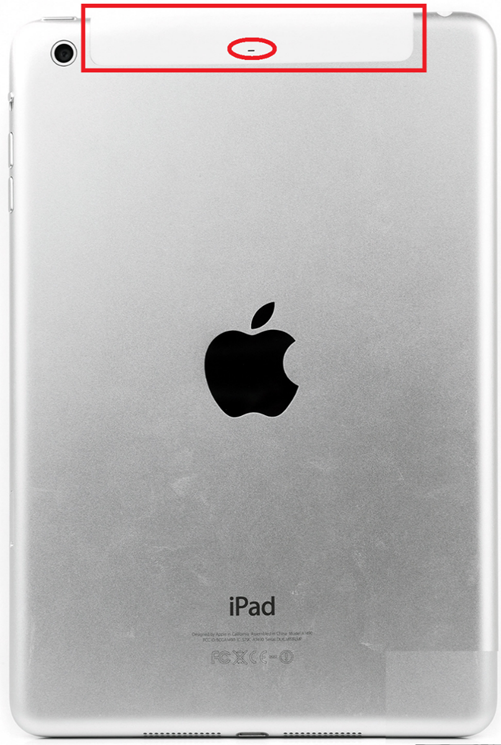
Традиционное различие между двумя версиями mini iPad – это пластмассовая вставка в верхней части задней панели, под которой прячутся беспроводные модули. Также стоит отметить наличие еще одного микрофона (небольшое отверстие) для подавления сторонних шумов и тыловая камера, которая, как и эмблема компании заняли свое положенное место.
Элементы управления
Мини-планшет и в этом плане полностью повторил своего предшественника, как видите, производителю очень сложно даются какие-то кардинальные изменения и, как правило, на их реализацию уходит много времени и ресурсов. С правой боковой стороны корпуса mini iPad находятся:
- Рычажок автоповорота экрана;
- Разделенная клавиша громкости;
- И почти внизу слот для SIM-карты, форм-фактор – nanoSIM.

Переворачиваем далее и на нижней грани находим фирменный разъем Lightning и пару динамиков по бокам разъема.

Левая боковина планшета iPad абсолютно свободна от каких-либо элементов, что вполне логично для американского производителя. Далее мы находим клавишу включения, отверстие микрофона и разъем для подключения аудиогарнитуры, если у вас mini девайс с мобильным модулем, то будет еще пластмассовая вставка.

Как видите, мини-планшет выполнен в полном соответствии с устоявшимися традициями компании Apple, что позволяет удерживать старых покупателей и, конечно же, каждый год привлекать новых.
Комплектация таблетки
Заводская поставка вполне рабочая и не обладает чем-то сверхоригинальным:
- Сам iPad Mini;
- Сборное зарядное устройство для зарядки и подключения к компьютеру;
- Сопровождающая документация;
- Ключ для слота SIM-card, если у вас соответствующая модель планшета;
- Фирменные наклейки.

Остальные аксессуары: наушники, подставки, чехлы и другое, к сожалению, придется покупать отдельно, как, в принципе и всегда без изменения – это еще один удобный способ дополнительного заработка. Мини-планшет поставляется в двух цветах:
- Традиционная серебристо-белая модель;
- И новая расцветка Space Gray – это обновленный черный цвет, который менее подвержен сколам.

Разницы между двумя mini девайсами в плане функциональных возможностей и производительности абсолютно нет, только цветовое решение.
Обзор операционной системы
Рассматриваемый mini iPad, как и его предшественник получил последнюю версию операционной системы iOS, на то время это была семерка. В сентябре 2014 года, компания выпускает глобальные обновления до iOS 8 и многие пользователи, не подозревая, какие проблемы могут возникнуть, не задумываясь, устанавливают новую версию и все сыпется в мгновение.
Компания Apple незамедлительно попыталась реабилитироваться и сразу же выпустила пакет обновлений с исправленными ошибками, однако негативный осадок от полученного опыта отпугнул многих пользователей.
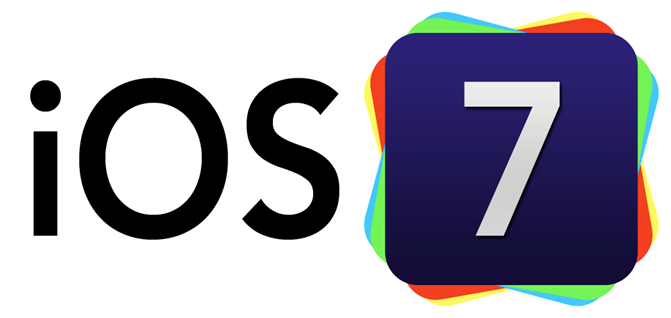
Это, скорей всего, был самый черный день в истории компании, вот поэтому многие владельцы всеми доступными и недоступными способами попытались, так сказать, откатить систему до стабильной сборки. Если вы попали в число пострадавших от этих обновления, то ниже будет представлена подробная инструкция, как вернуть мини-планшет к операционной системе iOS 7.
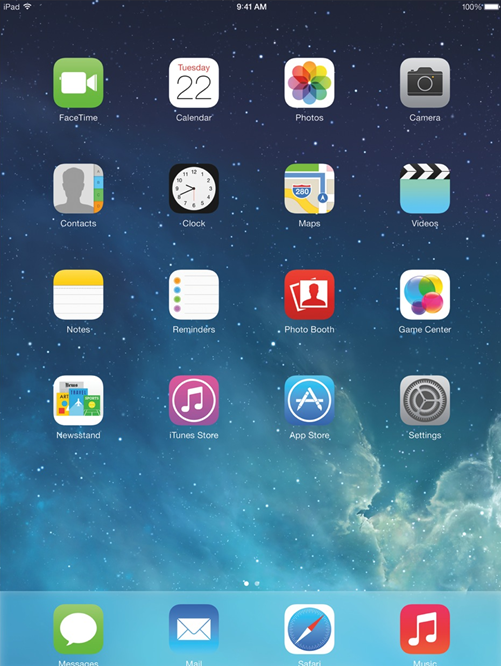
Для перехода в меню настроек планшета iPad, среди уже установленных приложений находим соответствующий ярлык, в данном случае она самый последний, смотрите на изображение выше.
Беспроводное соединение
Чтобы подключить устройство к какой-то Wi-Fi точке необходимо выполнить такие последовательные шаги:
- В меню настроек нажать на пункт Wi-Fi;
- Далее переключить рычажок в активное положение;
- Выбрать из списка подходящую точку;
- Нажать на нее, ввести пароль и подождать пока в панели уведомлений появится значок сети.
Теперь, чтобы каждый раз не запускать настройки для синхронизации с беспроводной точкой, достаточно вызвать панель быстрого управления и нажать на кнопку со значком беспроводной сети. Мини-планшет и операционная система автоматически выполнят подключение, если в радиусе находится известная точка.
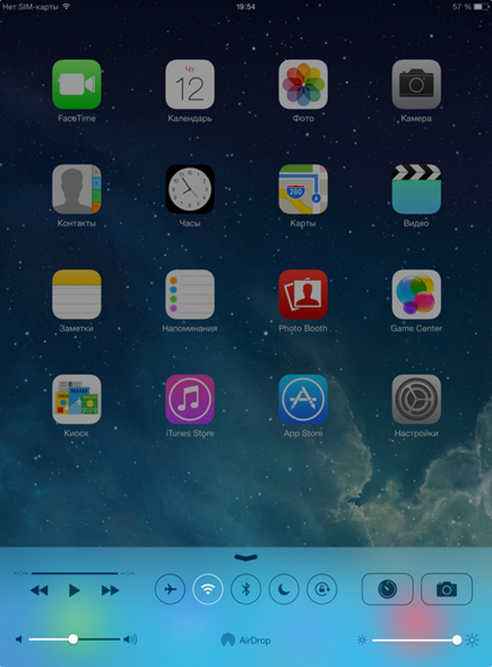
В противном случае все равно придется вновь возвращаться к настройкам беспроводной сети, как было рассмотрено выше.
Мобильное подключение
Для настройки 3G соединения на mini гаджете аналогично запускаем параметры системы и нажимаем на пункт «Сотовые данные», как показано ниже на изображении. Да, не забудьте вставить SIM-карту, так как без нее настройка будет невозможна. В правом окне, в обязательном порядке переводим ползунок «Сотовые данные» в режим активности и опускаемся до параметра «Настройки APN» – просто нажимаем на них.
Рычажок LTE включается исключительно по желанию и потребностям пользователя. Вслед откроется панель из трех полей, которые и нужно заполнить информацией для корректного запуска мобильного соединения. Получить данные можно через:
- Сайт оператора связи;
- В сервисном центре компании Apple;
- Заказать через смс-сообщение.
Однако вам может повезти, если операционная система выполнит автоматическую настройку сети, такая функции присутствует, поэтому прежде чем вносить какие-то изменения – проверьте, может, у вас уже все работает.
Системные настройки
Операционная система iOS является полностью закрытой платформой, поэтому большинство манипуляций, которые возможны на операционной системе Android, тут попросту не реализованы и недоступны в принципе. Максимум, что вы можете сделать – это установить джейлбрейк, который полностью обнуляет официальную гарантию на мини-планшет, но при этом открывает ряд дополнительных функций.
Откат системы
Если вы попали в число «счастливчиков», которым повезло установить и на себе испытать новые возможности iOS 8, тогда инструкция по откату операционной системы поможет вам вернуть mini планшет в нормальное рабочее состояние.
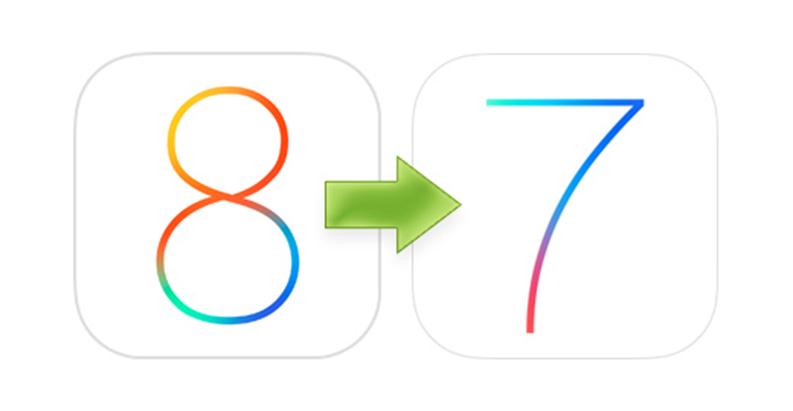
Прежде всего подключаем свою mini таблетку к компьютеру и выполняем резервное копирование через iTunes и iCloud, чтобы на всякий случай можно было вернуться к относительно стабильной сборке. Если захотите, можете даже привязать свой ПК для того, чтобы сохранить все приложения и игры, ранее установленные на планшет.
Скачиваем нужный образ операционной системы iOS 7 для своего устройства по ссылке: http://tech-touch.ru/skachat-ios-7-1-2-na-iphone-ipad-i-ipod.html/.
Теперь переводим iPad в режим восстановления – это DFU:
- Подключаем к компьютеру;
- Зажимаем клавишу блокировки на 3 секунды;
- Не отжимая ее, удерживаем кнопку «Домой» еще 10 секунд;
- Отпускаем первую, а вторую еще держим 30 секунд.
Как только клавиша «Восстановить iPad» активировалась, нажимаем на клавиатуре компьютера Shift плюс «Восстановить iPad». Появится проводник через, который выбираем ранее загруженный образ с iOS 7 и ожидаем завершения.
В итоге получаем полностью чистый mini планшет, как только принесенный с магазина (придется потратить время, чтобы заново его настроить). Восстанавливаем программы и игры с резервной копии и радуемся успешному завершению.
Джейлбрейк iOS 7
Скачиваем на свой компьютер программу-взломщик: http://evasi0n.com.
В настройках iPad снимаем всю защиту – это в первую очередь установленные пароли, и только тогда подключаем планшет через шнур к компьютеру.
Запускаем конфигурационный файл и просто нажимаем на выделенную кнопку, при этом не отходим от mini планшета, так как через короткий промежуток времени нужно будет разблокировать.
Появится вот такой запрос, берем в руки планшет и один раз нажимаем на появившейся ярлык программы.
Jailbreak – это та же самая операционная система iOS, только с более расширенным функционалом и непризнанная официальным производителем, то есть компанией Apple.
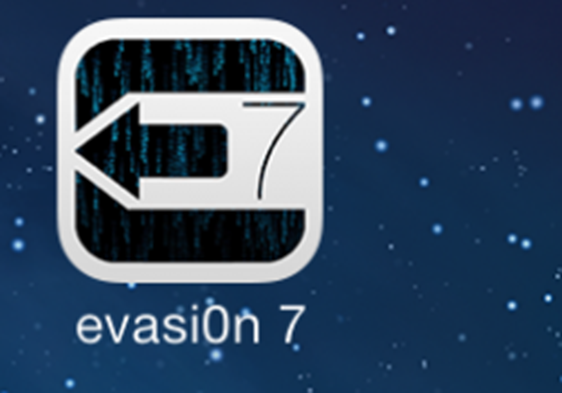
Как только появляется слово – DONE, закрываем окно приложения и процесс продолжится непосредственно на самом mini девайсе – необходимо немного подождать.
Теперь с помощью установленной утилиты – Cydia, любой пользователь сможет скачать бесплатные приложения и игры на планшет со специального сервера.
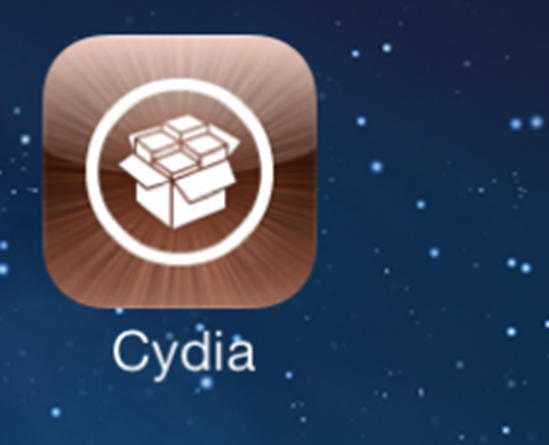
Не забывайте, что полученные во время этой процедуры новые возможности сражу же отобразятся на автономности устройства – не переусердствуйте с установками.
Джейлбрейк iOS 8.1.1
Скачиваем образ по адресу: https://yadi.sk/d/n5J6vVXueXTrm.
Выполняем те же самые шаги, которые были рассмотрены ранее: резервная копия операционной системы и данных, плюс к этому еще нужно зайти в Настройки, параметр iCloud и выключить режим «Найти iPad».
Подключаем планшет, снимаем галочку со второго пункта и нажимаем на кнопку Start, ждем и наблюдаем как постепенно заполняется прогресс бар.
После нескольких минут упорной работы, появится сообщение, что все установлено – нажимаем Close и mini таблетка самостоятельно перезагрузится. Снова находим ярлык приложения Cydia и пользуемся в свое удовольствие.
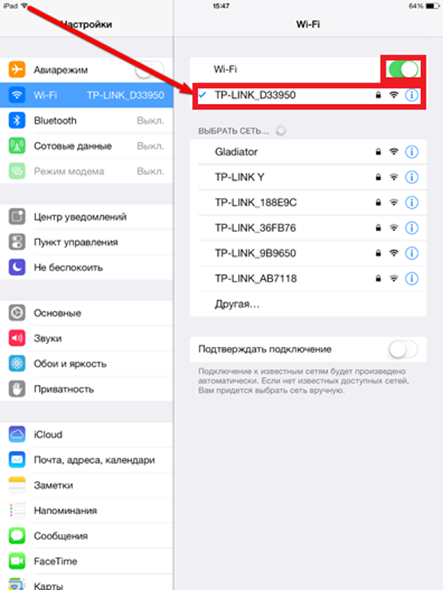
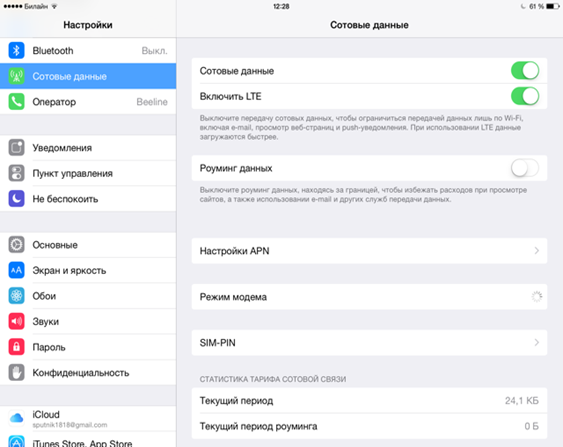
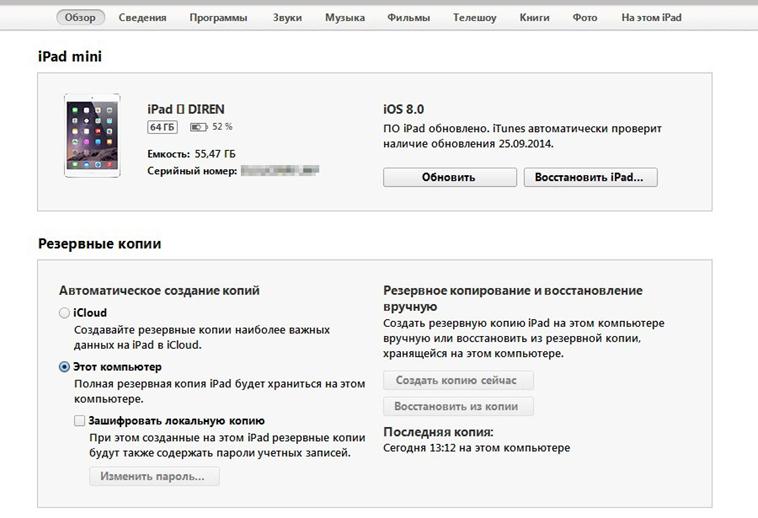
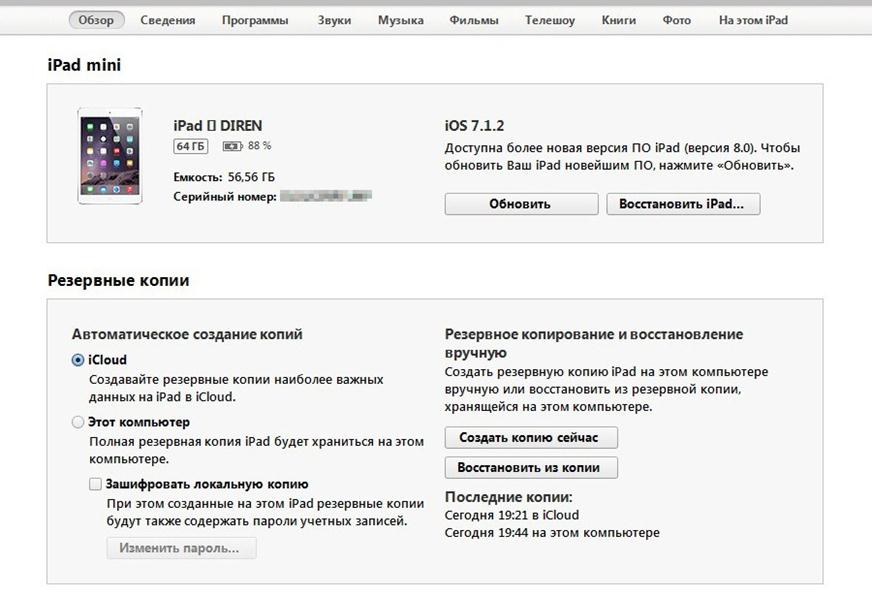
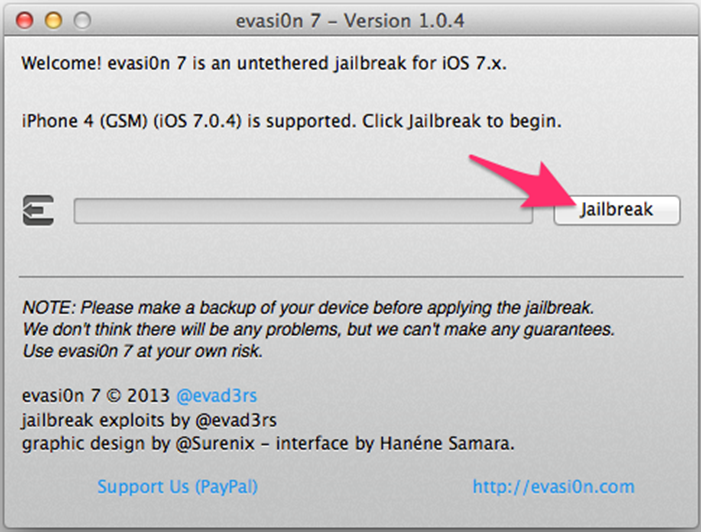
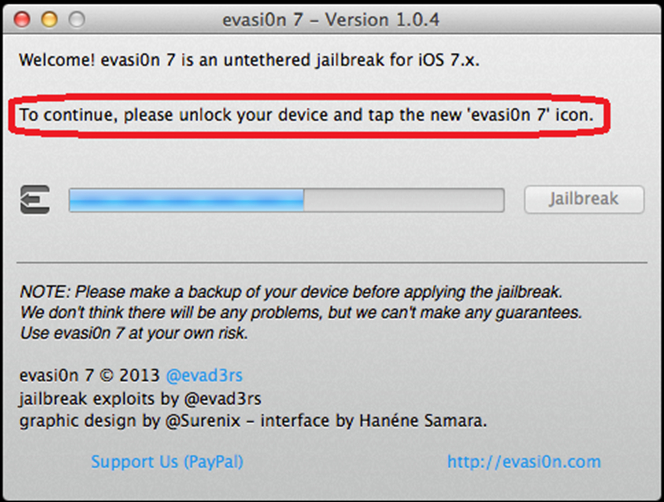
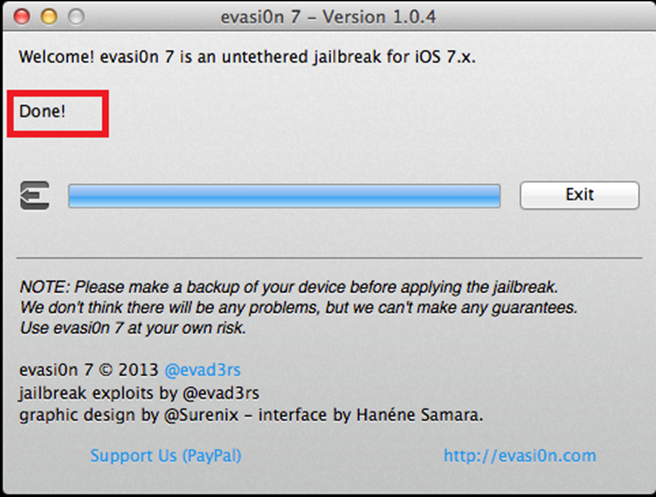
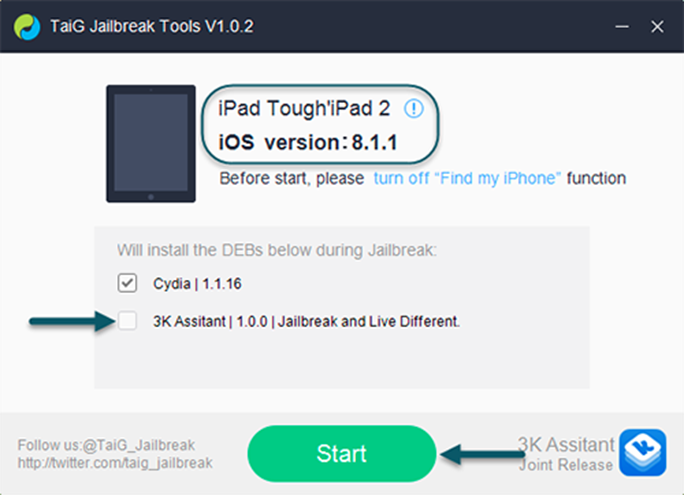
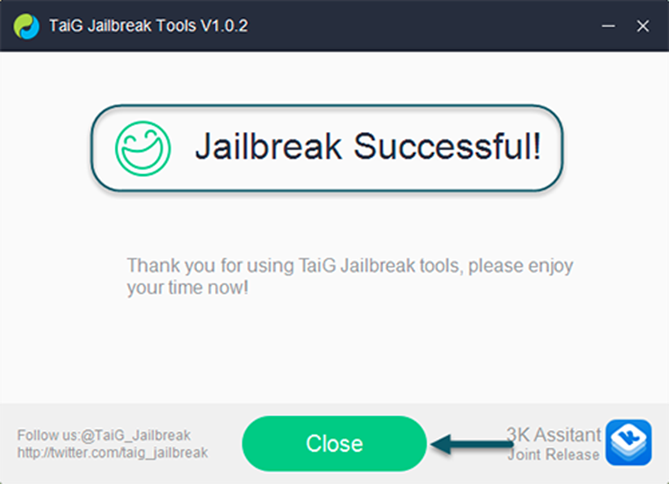
ПОСЛЕДНИЕ КОММЕНТАРИИ